Trong thế giới của bảng tính và phân tích dữ liệu, Microsoft Excel luôn là công cụ hàng đầu được hàng triệu người tin dùng. Để đáp ứng nhu cầu ngày càng cao về tổng hợp và phân tích dữ liệu phức tạp, Excel đã liên tục phát triển, giới thiệu nhiều tính năng mạnh mẽ. Trong số đó, hàm PIVOTBY và công cụ PivotTable nổi lên như những “người hùng” giúp người dùng biến các tập dữ liệu thô thành những báo cáo có ý nghĩa. Cả hai đều có khả năng tóm tắt và tái tổ chức dữ liệu, cho phép phân tích chuyên sâu bằng cách nhóm và tổng hợp các con số.
Tuy nhiên, dù có tên gọi tương tự và mục đích chung, cách sử dụng và hiệu quả của PIVOTBY và PivotTable lại khác biệt đáng kể. Việc hiểu rõ điểm mạnh, điểm yếu của từng công cụ sẽ giúp bạn lựa chọn phương pháp tối ưu nhất cho từng tình huống cụ thể, từ đó nâng cao hiệu suất làm việc và khai thác tối đa giá trị từ dữ liệu của mình. Bài viết này của tinhoccongnghe.net sẽ đi sâu so sánh hai tính năng này, giúp bạn đưa ra quyết định thông minh khi làm việc với Excel.
Tìm hiểu về Hàm PIVOTBY trong Excel
Hàm PIVOTBY là một hàm mảng động mới trong Excel, sử dụng công thức để nhóm các hàng và cột dữ liệu nhằm tạo ra các bảng tóm tắt. Đây là một bước tiến đáng kể trong cách người dùng tương tác với dữ liệu, mang lại sự linh hoạt cao thông qua công thức.
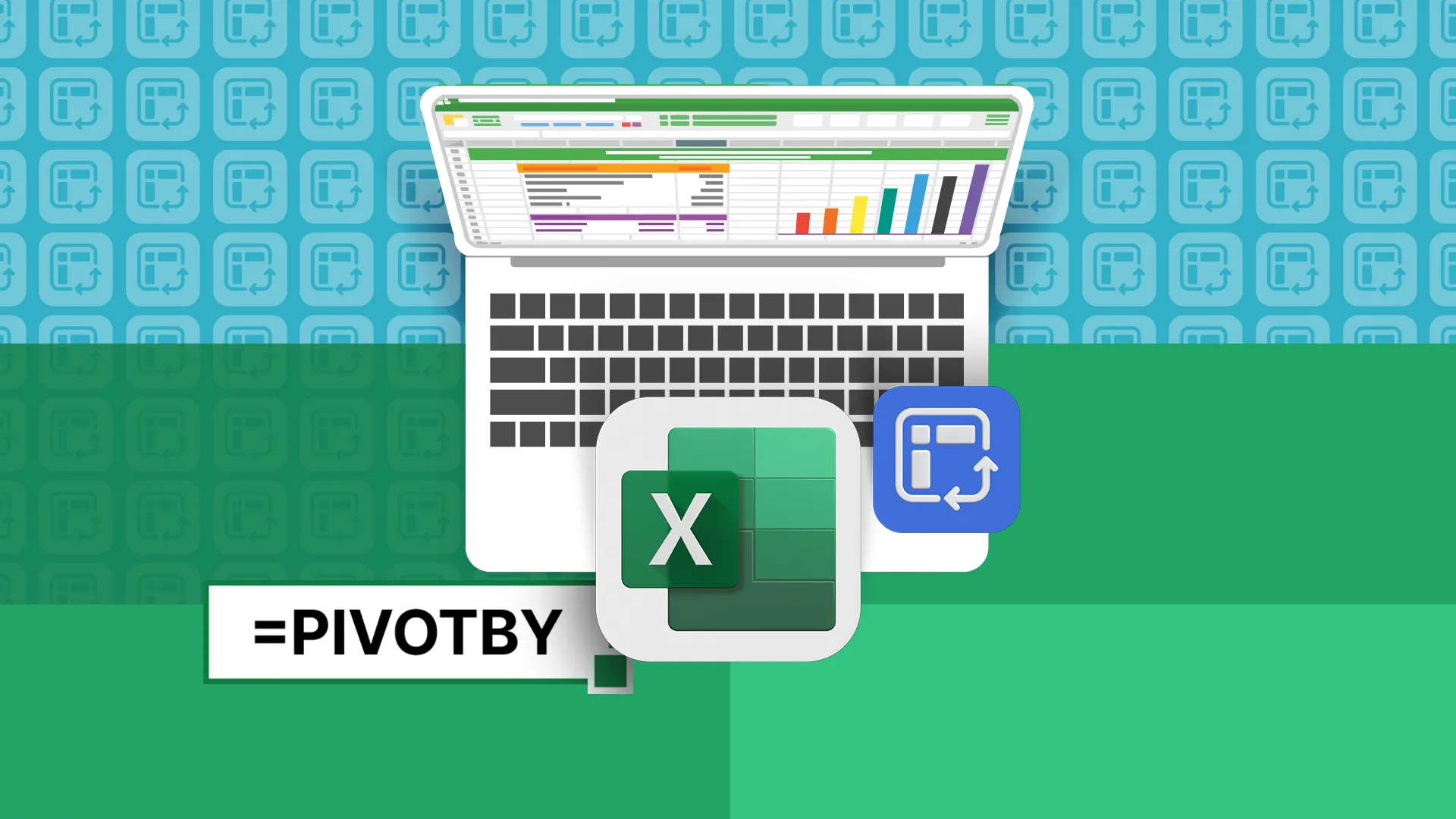 Minh họa laptop hiển thị logo Excel và biểu tượng hàm PIVOTBY, thể hiện chức năng tổng hợp dữ liệu mới trong Excel.
Minh họa laptop hiển thị logo Excel và biểu tượng hàm PIVOTBY, thể hiện chức năng tổng hợp dữ liệu mới trong Excel.
Tính tương thích hạn chế
Microsoft đã chính thức giới thiệu hàm PIVOTBY cho người dùng Excel vào tháng 9 năm 2024, khoảng một năm sau khi ra mắt cho các thành viên Microsoft Insiders. Do đó, tại thời điểm hiện tại (Tháng 4 năm 2025), PIVOTBY chỉ khả dụng cho những người dùng Excel dành cho Microsoft 365 trên PC chạy Windows hoặc Mac.
Điều này có nghĩa là nếu bạn dự định chia sẻ một tệp Excel sử dụng hàm PIVOTBY với người dùng phiên bản Excel cũ hơn, họ có thể sẽ thấy lỗi #NAME? thay vì bảng dữ liệu được nhóm đẹp mắt như bạn thấy trên màn hình. Đây là một điểm cần lưu ý quan trọng để đảm bảo tính tương thích và khả năng cộng tác.
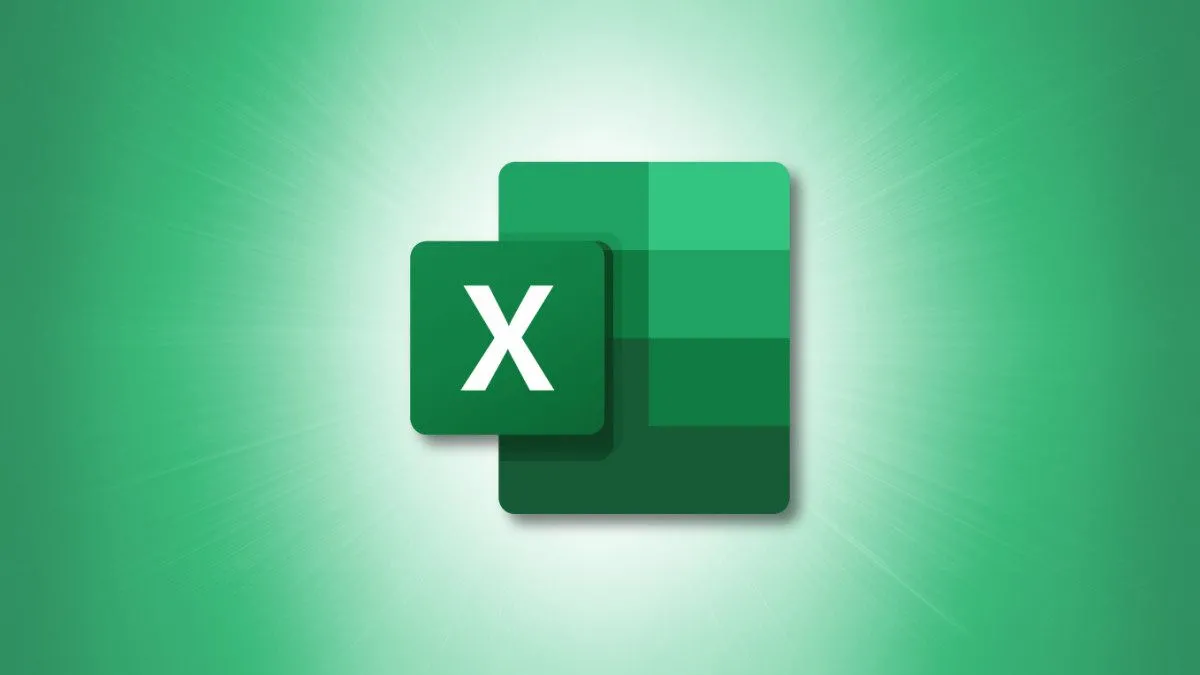 Logo Microsoft Excel trên nền xanh lá, minh họa vấn đề tương thích phiên bản khi sử dụng hàm PIVOTBY mới.
Logo Microsoft Excel trên nền xanh lá, minh họa vấn đề tương thích phiên bản khi sử dụng hàm PIVOTBY mới.
Khả năng tự động làm mới vượt trội
Một trong những lợi ích lớn nhất của hàm PIVOTBY là khả năng tự động tính toán lại và thay đổi hình dạng bất cứ khi nào nguồn dữ liệu thay đổi. Điều này mang lại sự tiện lợi đáng kinh ngạc, đảm bảo bạn luôn làm việc với thông tin cập nhật nhất mà không cần can thiệp thủ công.
Ngược lại, nếu bạn sử dụng PivotTable, bạn cần phải thực hiện làm mới thủ công để hiển thị phiên bản mới nhất của dữ liệu hoặc tạo mã VBA để tự động hóa quá trình này. Tuy nhiên, kể từ tháng 9 năm 2024, Microsoft đã thay đổi hành vi mặc định của các ứng dụng Office để chặn các tệp chứa macro VBA nhằm cải thiện bảo mật. Mặc dù việc làm mới PivotTable thủ công trong Excel là một quy trình đơn giản, nhưng rất dễ quên, khiến bạn có thể nhầm lẫn rằng mình đang xem phiên bản dữ liệu mới nhất trong khi thực tế không phải vậy. Với hàm PIVOTBY, bạn không phải lo lắng về việc bỏ sót bước quan trọng này.
Tùy chỉnh linh hoạt và chuyên sâu
Một khía cạnh mà cá nhân tôi thấy vô cùng hữu ích của PIVOTBY là tính linh hoạt của nó, cho phép tạo ra các kết quả tùy chỉnh một cách tinh vi. Hàm này cho phép bạn:
- Xác định các biến tạo thành hàng và tiêu đề của kết quả.
- Chọn có muốn bao gồm tiêu đề hay không.
- Tổng hợp dữ liệu bằng nhiều hàm Excel khác nhau hoặc một hàm tự tạo thông qua LAMBDA.
- Tạo các nhóm phân cấp trong kết quả.
- Sắp xếp dữ liệu theo các hàng và cột cụ thể.
- Lọc bỏ các dữ liệu không mong muốn.
- Chuyển đổi tổng số trong kết quả thành tỷ lệ phần trăm.
Mặc dù PivotTable cũng cho phép bạn thực hiện nhiều điều trên, nhưng việc tất cả các cài đặt này được tích hợp trong một hàm duy nhất khiến PIVOTBY trở thành một cách tuyệt vời để tùy chỉnh dữ liệu của bạn tại một nơi – bạn không cần phải làm quen với ngăn PivotTable Fields hoặc tìm kiếm các tùy chọn khác nhau trên dải băng. Hơn nữa, hàm PIVOTBY hoạt động dù dữ liệu nguồn của bạn được tổ chức theo cột hay theo hàng, trong khi PivotTable yêu cầu dữ liệu nguồn phải được tổ chức theo cột.
Phụ thuộc vào công thức và kiến thức người dùng
Cá nhân tôi đôi khi thích sử dụng PIVOTBY hơn PivotTable vì tôi yêu thích việc tạo và thao tác với các công thức Excel. Có lẽ chỉ mình tôi, nhưng tôi rất thích cảm giác khi thêm một đối số vào công thức, nhấn Enter và xem nó ảnh hưởng đến kết quả như thế nào. Vì lý do tương tự, tôi cũng miễn cưỡng sử dụng Copilot để thực hiện các tác vụ phức tạp trong bảng tính của mình.
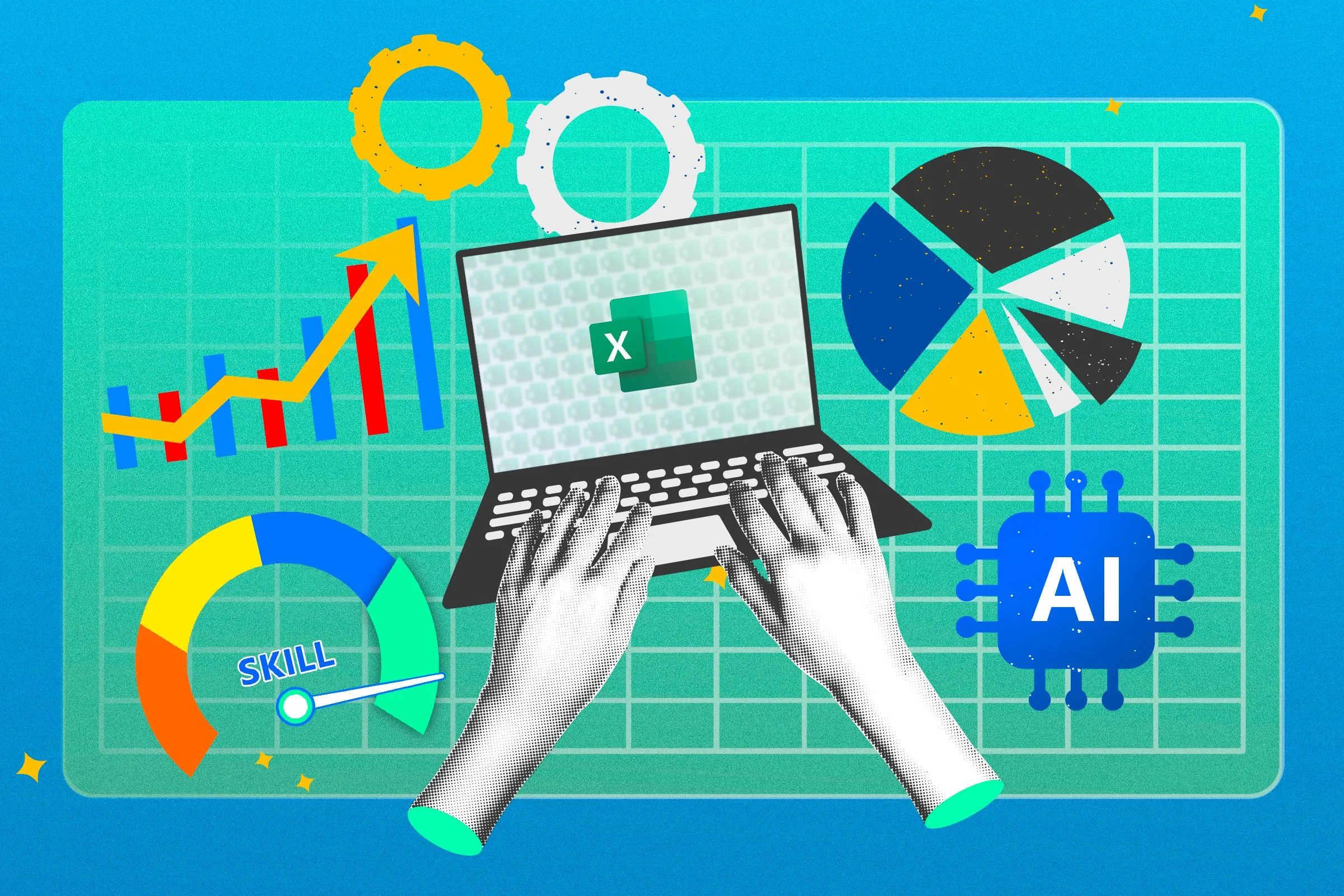 Hình ảnh hai tay đang sử dụng laptop hiển thị logo Excel, minh họa sự phức tạp và phụ thuộc công thức của hàm PIVOTBY.
Hình ảnh hai tay đang sử dụng laptop hiển thị logo Excel, minh họa sự phức tạp và phụ thuộc công thức của hàm PIVOTBY.
Nếu bạn có cùng suy nghĩ, sau khi sử dụng hàm PIVOTBY lần đầu tiên, nó sẽ trở nên trực quan và có khả năng sẽ trở thành con đường bạn chọn để phân tích nhiều nguồn dữ liệu trong tương lai. Tuy nhiên, việc gửi một bảng tính Excel chứa PIVOTBY cho người không quen thuộc với cách hoạt động của hàm này có thể gây ra vấn đề nếu họ cần điều chỉnh dữ liệu hoặc tinh chỉnh cách trực quan hóa. Nói cách khác, PIVOTBY là một hàm tuyệt vời để sử dụng nếu bảng tính chỉ dành cho bạn, hoặc nếu bạn chia sẻ nó với những người hiểu rõ cách hoạt động của nó.
Khám phá Công Cụ PivotTable truyền thống trong Excel
Công cụ PivotTable của Excel nổi tiếng là một trong những tính năng mạnh mẽ nhất của chương trình để trích xuất dữ liệu từ các tập dữ liệu lớn và trình bày chúng dưới dạng dễ quản lý và dễ đọc.
Tính tương thích rộng rãi
Ban đầu được thiết kế cho mục đích kinh doanh, PivotTable đã được giới thiệu vào Excel vào giữa những năm 1990, và Microsoft đã tiếp tục cải thiện chức năng của nó kể từ đó. Kết quả là, công cụ này có sẵn trong hầu hết các phiên bản của chương trình, với PivotTable như chúng ta biết ngày nay có thể truy cập trong Excel 2016 trở đi, Microsoft Office, Excel cho web và Excel cho Microsoft 365 trên PC hoặc Mac.
Do đó, bạn không phải lo lắng về tính tương thích nếu bạn quyết định không nâng cấp lên Office 2024 hoặc nếu bạn gửi sổ làm việc của mình cho người khác. Đây là một lợi thế lớn khi làm việc trong môi trường cộng tác hoặc với các đối tác sử dụng nhiều phiên bản Excel khác nhau.
Giao diện người dùng chuyên biệt, trực quan
Ngay sau khi bạn chọn dữ liệu, nhấp vào “PivotTable” trong tab Insert trên dải băng, và chọn vị trí bạn muốn bảng xuất hiện (trên trang tính hiện tại hay một tab mới), Excel sẽ khởi chạy ngăn PivotTable Fields.
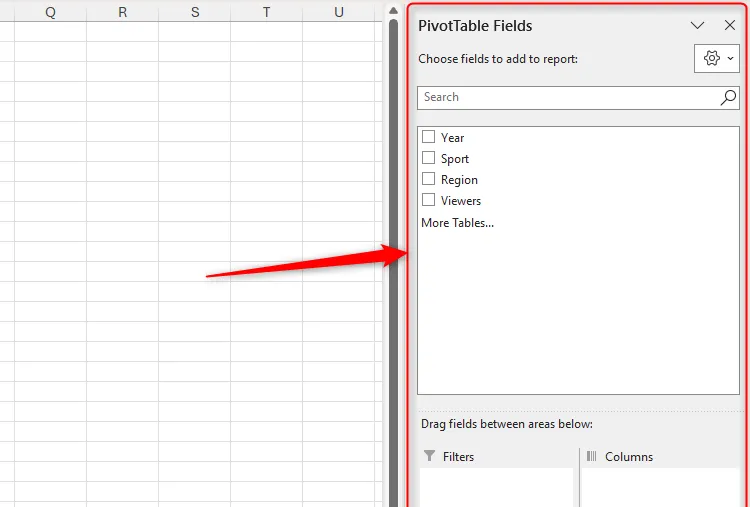 Giao diện PivotTable Fields trong Microsoft Excel, hiển thị các tùy chọn trường dữ liệu như Year, Sport, Region và Viewers để tùy chỉnh báo cáo.
Giao diện PivotTable Fields trong Microsoft Excel, hiển thị các tùy chọn trường dữ liệu như Year, Sport, Region và Viewers để tùy chỉnh báo cáo.
Tại đây, bạn có thể chọn các hộp kiểm tên trường để quyết định biến nào bạn muốn đưa vào dữ liệu của mình, và các hộp trường ở dưới cùng của ngăn cho phép bạn tổ chức chúng thành các hàng và cột. Hơn nữa, với PivotTable được chọn, bạn có thể tùy chỉnh thêm PivotTable trong tab Design hoặc nhận thông tin chi tiết từ dữ liệu thông qua tab PivotTable Analyze. Vì PivotTable là một công cụ chuyên dụng trong Excel, chúng có nhiều tùy chọn dễ truy cập cho phép bạn thao tác dữ liệu và trình bày nó theo cách phù hợp với bạn. Hơn nữa, nếu bạn định chia sẻ sổ làm việc với người khác, giao diện người dùng đơn giản có nghĩa là họ có nhiều khả năng hiểu và sử dụng dữ liệu, ngay cả khi họ không phải là người dùng Excel thành thạo.
Ưu điểm của việc làm mới thủ công (quản lý hiệu suất)
Trước đó, tôi đã nhấn mạnh rằng việc sử dụng PIVOTBY thay vì PivotTable có thể được ưu tiên vì hàm này phản ứng tức thì với các thay đổi trong dữ liệu nguồn, trong khi PivotTable thì không. Tuy nhiên, nếu bảng tính của bạn chứa nhiều công thức PIVOTBY, vì chúng liên tục tìm cách tính toán lại, chúng có thể tiêu tốn rất nhiều bộ nhớ máy tính của bạn, dẫn đến một sổ làm việc chậm chạp.
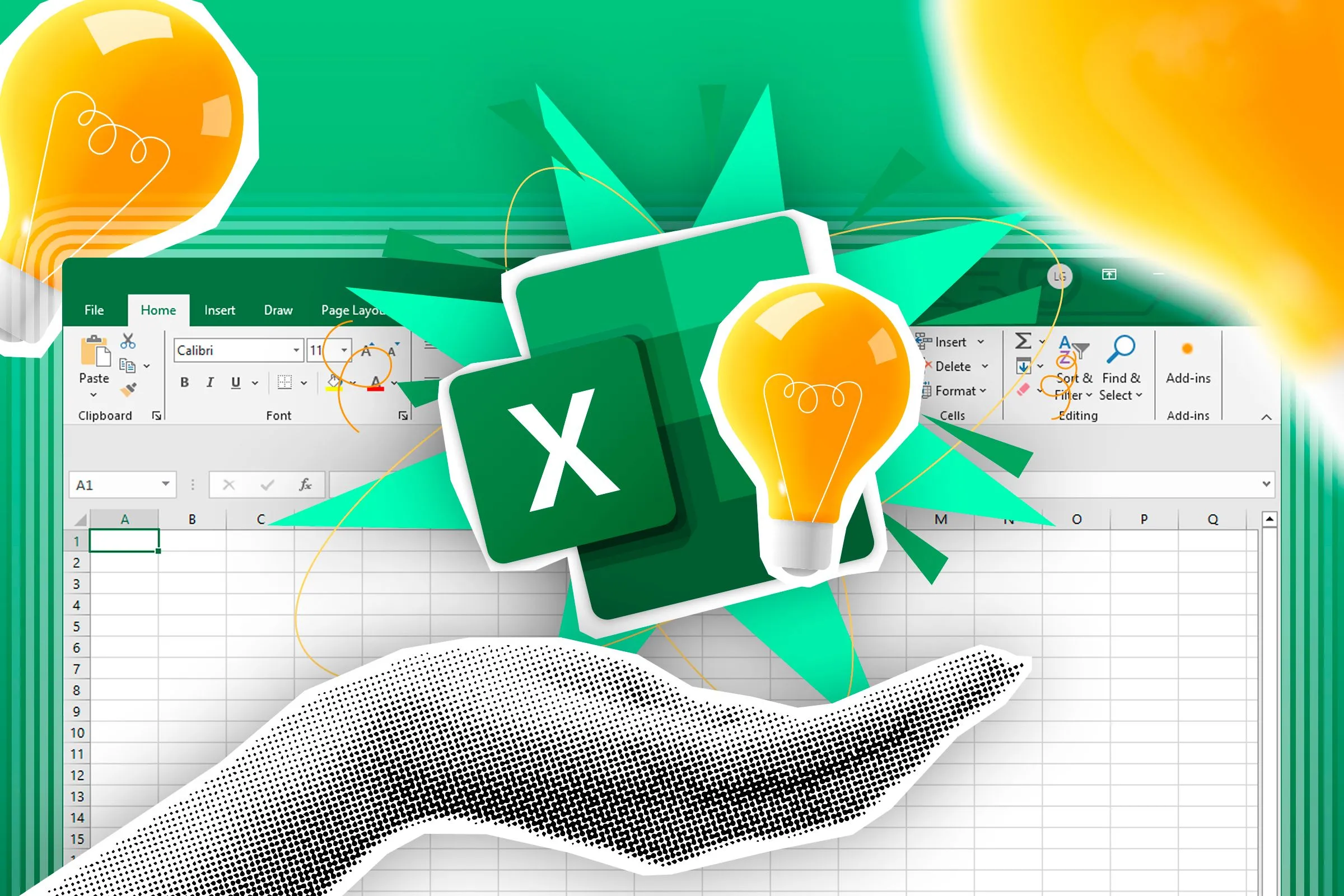 Hình ảnh bàn tay cùng logo Excel và bóng đèn, biểu trưng cho việc quản lý hiệu suất tài nguyên khi sử dụng PivotTable với tính năng làm mới thủ công.
Hình ảnh bàn tay cùng logo Excel và bóng đèn, biểu trưng cho việc quản lý hiệu suất tài nguyên khi sử dụng PivotTable với tính năng làm mới thủ công.
Mặt khác, vì PivotTable chỉ cập nhật khi bạn yêu cầu chúng bằng cách nhấp vào “Refresh” trong tab PivotTable Analyze, chúng không phải là một gánh nặng liên tục đối với tài nguyên thiết bị của bạn. Điều này đặc biệt quan trọng khi làm việc với các tập dữ liệu cực lớn hoặc trên các hệ thống có cấu hình phần cứng khiêm tốn.
Định dạng hiệu quả và chuyên nghiệp
Vì PivotTable là một công cụ chuyên dụng trong Excel, chúng đi kèm với các tùy chọn định dạng dễ sử dụng cho phép bạn dễ dàng phân biệt giữa hàng tiêu đề chính, hàng dữ liệu, hàng tổng phụ và hàng tổng cộng.
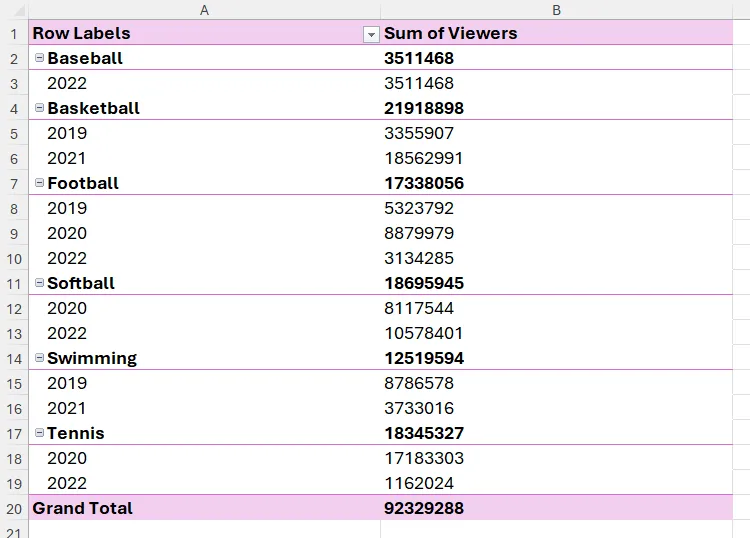 Bảng PivotTable trong Excel hiển thị số lượng người xem theo từng môn thể thao qua các năm, minh họa khả năng định dạng chuyên nghiệp của PivotTable.
Bảng PivotTable trong Excel hiển thị số lượng người xem theo từng môn thể thao qua các năm, minh họa khả năng định dạng chuyên nghiệp của PivotTable.
Hơn nữa, thông qua tab Design trên dải băng, bạn có thể nhanh chóng sửa đổi kiểu PivotTable, quyết định có bao gồm dải băng và tiêu đề hay không, và tinh chỉnh các khía cạnh trình bày khác. Ngược lại, để đạt được hiệu ứng tương tự với kết quả của công thức PIVOTBY, bạn cần áp dụng định dạng thủ công. Để vấn đề trở nên phức tạp hơn, nếu bạn muốn làm nổi bật một số hàng nhất định trong kết quả PIVOTBY, bạn cần sử dụng định dạng có điều kiện để đảm bảo định dạng điều chỉnh theo các thay đổi trong nguồn dữ liệu.
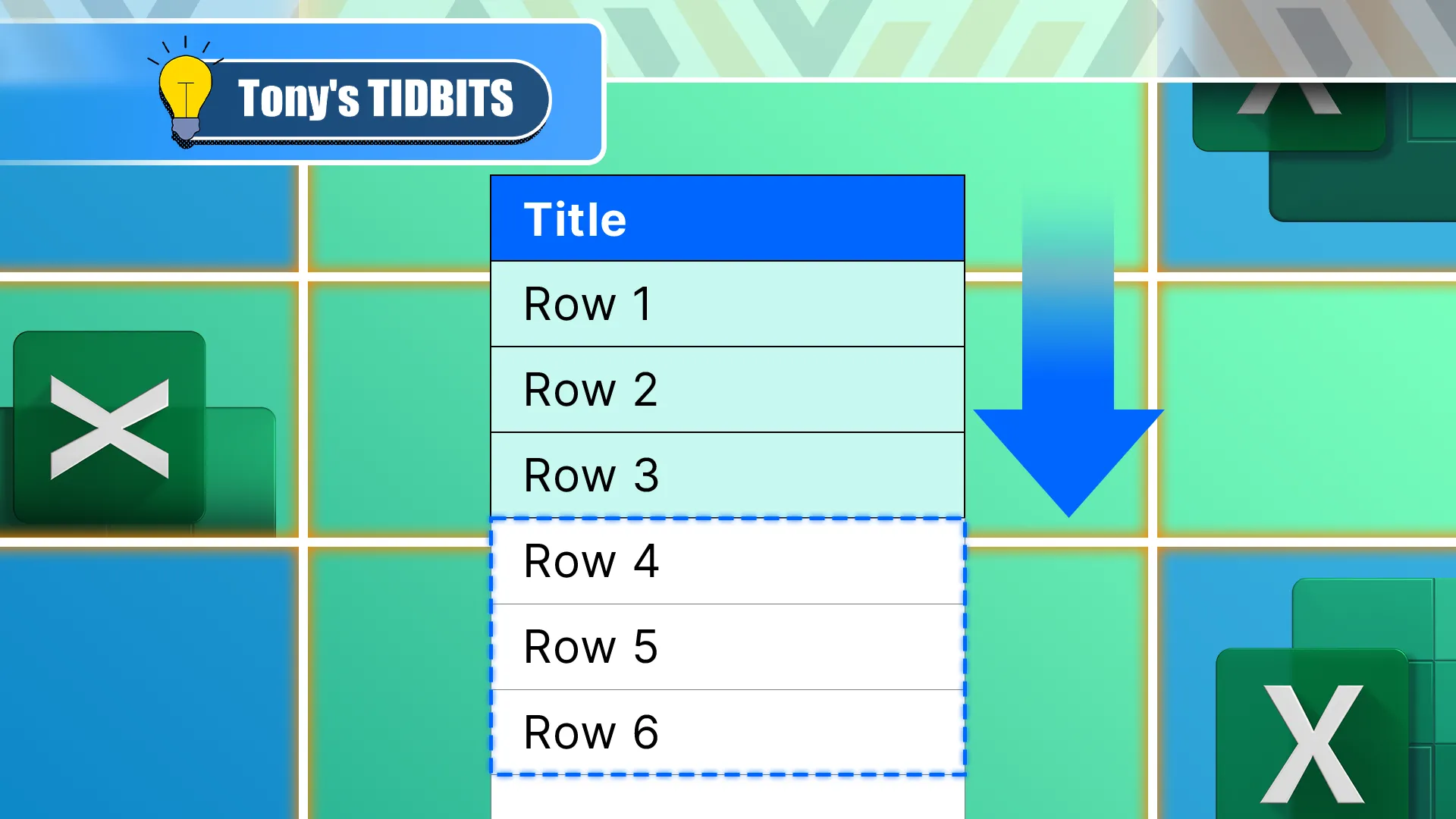 Cột dữ liệu trong Excel với các ô được tô sáng và mũi tên chỉ xuống, minh họa việc áp dụng định dạng có điều kiện cho các mảng tràn kết quả PIVOTBY.
Cột dữ liệu trong Excel với các ô được tô sáng và mũi tên chỉ xuống, minh họa việc áp dụng định dạng có điều kiện cho các mảng tràn kết quả PIVOTBY.
Khả năng trực quan hóa và phân tích nâng cao
Một khi bạn đã tạo PivotTable trong Excel, niềm vui không dừng lại ở đó. Thật vậy, chỉ với một cú nhấp chuột, bạn có thể thêm các đồ họa ấn tượng khác để trực quan hóa dữ liệu của mình theo cách dễ đọc và sắp xếp hơn. Có hai công cụ tôi đặc biệt thích sử dụng ngay sau khi tạo PivotTable:
- Timeline (Dòng thời gian): Nếu các số liệu trong PivotTable được sắp xếp theo các khoảng thời gian khác nhau, bạn có thể thêm bộ lọc dòng thời gian động cho phép bạn nhanh chóng hiển thị dữ liệu từ từng ngày, tháng, quý hoặc năm.
- PivotChart (Biểu đồ Pivot): Mặc dù PivotTable cho phép bạn dễ dàng nhóm và phân tích các số liệu của mình, bạn có thể tiến thêm một bước nữa và hiển thị dữ liệu của mình trong PivotChart, tự động thích ứng với các thay đổi trong PivotTable. Kết quả là, PivotChart linh hoạt hơn các biểu đồ thông thường để tóm tắt dữ liệu.
Cả hai công cụ này đều có sẵn thông qua tab PivotTable Analyze trên dải băng.
Hỗ trợ đa dạng nguồn dữ liệu
Trong khi hàm PIVOTBY chỉ có thể tham chiếu dữ liệu nguồn trong Excel, nếu bạn tạo PivotTable trong Excel 2016 trở lên hoặc Excel dành cho Microsoft 365, bạn có thể chọn lấy dữ liệu từ một nguồn bên ngoài, bao gồm các cơ sở dữ liệu quan hệ như SQL Server hoặc Oracle, các loại tệp khác như CSV, XML, ODC, cơ sở dữ liệu PowerBI hoặc trang web.
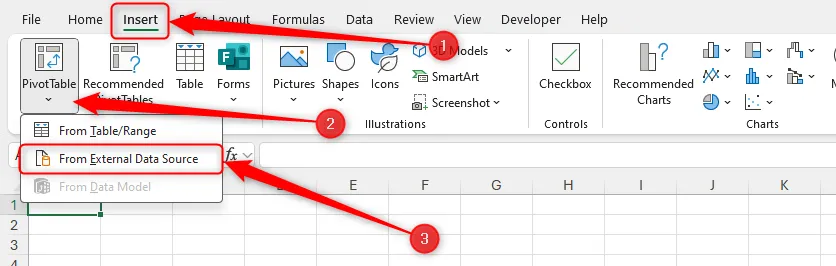 Tùy chọn "From External Data Source" trong menu thả xuống PivotTable của tab Insert trên Excel, cho phép nhập dữ liệu từ nhiều nguồn bên ngoài.
Tùy chọn "From External Data Source" trong menu thả xuống PivotTable của tab Insert trên Excel, cho phép nhập dữ liệu từ nhiều nguồn bên ngoài.
Khả năng này cho phép linh hoạt hơn trong mạng lưới, điều này đặc biệt hữu ích nếu bạn đang tạo và phân tích dữ liệu trong môi trường làm việc.
PIVOTBY hay PivotTable: Lựa chọn nào phù hợp cho bạn?
Hãy nhấn mạnh tại thời điểm này rằng hàm PIVOTBY và PivotTable có những mục đích sử dụng riêng biệt và không nhất thiết phải thay thế cho nhau. Tuy nhiên, nếu bạn đang cân nhắc cách tốt nhất để nhóm và tổng hợp một tập dữ liệu trong bảng tính Excel, đây là những điều chính cần ghi nhớ:
Sử dụng hàm PIVOTBY khi:
- Bạn muốn kết quả tự động làm mới và do đó hiển thị thông tin cập nhật nhất.
- Bạn thích làm việc với công thức và muốn sử dụng các đối số của chúng – thay vì các tab và menu trên dải băng – để kiểm soát đầu ra dữ liệu.
- Bạn muốn tùy chỉnh linh hoạt cách trình bày dữ liệu của mình.
- Bạn muốn kết hợp các hàm khác nhau, bao gồm cả các công thức LAMBDA tùy chỉnh, để xác định cách dữ liệu của bạn được tổng hợp.
Mặt khác, hãy sử dụng PivotTable khi:
- Bạn muốn tổ chức lại dữ liệu của mình thành các bảng được định dạng chỉ trong vài cú nhấp chuột.
- Bạn thích làm việc với các tab và ngăn kéo thả hơn là các công thức chi tiết để tùy chỉnh dữ liệu.
- Bạn muốn thêm đồ họa bổ sung để trực quan hóa dữ liệu của mình tốt hơn.
- Bạn có khả năng chia sẻ sổ làm việc với người khác (do tính tương thích rộng rãi).
- Dữ liệu nguồn của bạn nằm ở nhiều định dạng hoặc từ nhiều nguồn khác nhau.
Một cách khác để tổ chức dữ liệu của bạn thành các nhóm trong Excel là sử dụng hàm GROUPBY. Tuy nhiên, trong khi hàm PIVOTBY cho phép bạn tóm tắt dữ liệu của mình theo hàng và cột, GROUPBY chỉ hoạt động với các hàng, có nghĩa là nó yêu cầu ít đối số hơn khi bạn tạo công thức.
Kết luận, cả PIVOTBY và PivotTable đều là những công cụ mạnh mẽ, nhưng chúng phục vụ các nhu cầu và phong cách làm việc khác nhau. PIVOTBY mang lại sự linh hoạt và tự động hóa cao thông qua công thức, lý tưởng cho người dùng có kinh nghiệm về Excel và muốn kiểm soát chi tiết. Ngược lại, PivotTable với giao diện trực quan và khả năng tương thích rộng rãi, là lựa chọn tuyệt vời cho người dùng ở mọi cấp độ, đặc biệt khi cần chia sẻ và trực quan hóa dữ liệu một cách dễ dàng. Hãy xem xét kỹ mục tiêu phân tích, kỹ năng của bản thân và đối tượng người dùng cuối để đưa ra lựa chọn phù hợp nhất, tối ưu hóa quá trình xử lý dữ liệu của bạn trên Excel.
Hãy tiếp tục theo dõi tinhoccongnghe.net để cập nhật những kiến thức công nghệ mới nhất và nâng cao kỹ năng làm việc với Excel!